上WordPress网站,默认情况下帖子是按时间倒序显示的。这种顺序确保访问者首先看到你的最新帖子,这有助于更快地提高这些帖子的浏览量。
问题是如果您网站上有很多内容,那么旧帖子将被埋葬,游客将不太可能阅读它们。为了确保访问者可以找到并查看所有帖子,无论在发布时,您都可以在帖子和页面中添加内部链接。链接到相关的帖子 - 而不是最新的帖子 - 将帮助访问者发现更多您的内容,这可能会更长时间地将其保留在您的网站上。
让我们说你补充内部链接在您的帖子和页面中,并在侧栏中保留最新帖子的显示。问题是一个显示您最近的帖子可能对读者有所帮助。
让我们说他们有机地发现了一个关于SEO的一个帖子。他们读书并享受了它,但想要了解更多信息。然而,当他们查看您网站的侧边栏时,他们只能看到您最近的帖子,这些帖子都是关于博客和视频营销。如果在帖子中有内部链接,则可能会选择单击其中一个并粘在您的网站上。但这是最好的情况。最糟糕的情况:他们返回Google,键入新的搜索查询,然后单击其他人的帖子。
为了确保访问者能够轻松地找到他们需要的所有内容,您可以在侧边栏、页脚小部件区域和文章的结尾添加相关文章的显示。你只需要WordPress插件去做吧。
在这篇文章中,我们将探索WordPress中最好的相关文章插件,这样你就可以为你的访问者提供最好的体验。

最好的WordPress相关的帖子插件
最好的WordPress相关文章插件可以让你快速轻松地在网站的任何地方添加相关文章的显示。下面是一个高级和免费插件的集合。
1。背景相关员额
上下文相关的帖子是评分最高的最近的帖子插件WordPress目录。
这个免费插件允许你在你的网站和feed中显示相关帖子的列表。它自动生成这些列表基于上下文线索的标题和内容的帖子。你不需要做任何事,但安装和激活插件。
下面是一个上下文相关帖子插件的例子。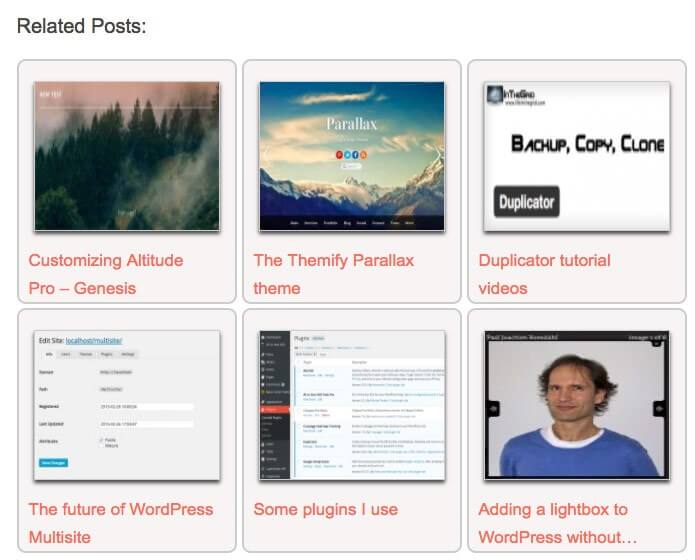
优点:
上下文相关帖子(CRP)与目前存在的类似插件的区别在于它的功能和灵活性。通过CRP插件,您可以使用自定义块显示相关文章古腾堡编辑,即[crp]短代码或小部件。您可以在显示中包括文章、页面、自定义文章类型,甚至附件。您还可以选择包含摘录和缩略图图像,CRP将根据其设置页面中指定的尺寸自动创建这些图像。
最后,代码很容易扩展。您可以编辑仪表板中使用的HTML标记,并添加自定义CSS来更改显示的样式。更高级的用户可以使用过滤器和操作来编辑CRP模板、添加功能,等等。
缺点:
上下文相关帖子的最大限制是其算法。与其他插件不同,CRP仅推荐基于标题和内容的帖子。这对于将读者指导与目前正在阅读相关的内容非常重要,但您无法根据用户行为等其他因素,过去与您的网站相互作用的其他因素来定制推荐的博客帖子等。
另一个缺点是CRP没有提供许多内置布局特性。你可以通过在相关的posts模块中添加自定义CSS来解决这个问题。CRP使得使用CSS样式表定制这个模块变得很容易。
价格:免费的
2。WordPress的相关帖子缩略图插件
WordPress相关文章缩略图插件是另一个高评价的相关文章插件WordPress目录。
与上下文相关的帖子一样,这个插件允许您使用自定义Gutenberg块、短代码或小部件在您的站点的侧边栏或在帖子或页面中显示相关的帖子。你也可以为每个显示的帖子添加图片或视频缩略图。
这是一个演示:

优点:
相关帖子缩略图插件允许您指定用户当前正在查看的帖子之间的关系以及插件建议的相关帖子。这使您可以更好地控制哪些相关帖子以及您的访客被引导的内容。
此插件还包括视频缩略图的选项。您可以诱使读者通过向推荐的帖子展示,通过向他们展示删除下一页内容的视频。
缺点:
与CRP插件不同的是,这个插件允许您在不编码的情况下设置列表的样式—但是您的选择更加有限。在仪表盘插件页面的“样式选项”标签中,你只能改变背景、边框、文本和字体大小的颜色。
价格:免费的
3.相关文章分类
Related Posts by Taxonomy是另一个免费插件,可以方便地将相关文章添加到你的WordPress站点。
因为这个插件可以找到相关的帖子,不管它的类别,标签,或帖子类型是什么,它在自动生成相关内容的列表方面非常出色。它还支持多种显示选项,包括图像缩略图,链接,摘录或完整的帖子。

优点:
Taxonomy插件最好的特性之一就是它的工作速度。它“占用空间小”,这意味着它对站点的页面速度影响最小-在SEO中起着重要的作用。
分类法的插件还允许你自定义哪些推荐文章你想要包括或排除。您可以通过发布日期、文章数量和元描述来限制其选择。这样,你可以确保你的访问者看到的正是你想让他们看到的。
缺点:
由分类物的相关帖子具有比上述插件更多的限制。
首先,您只能在侧边栏中添加相关帖子,也可以在帖子的末尾添加相关帖子 - 您只能使用窗口小部件或短代码,而不是古腾堡块。
其次,你只能自定义显示框通过向主题的样式表添加代码。这意味着具有有限的技术知识的用户可能需要使用下面显示的默认模板进行执行。
价格:免费的
4。另一个相关的帖子插件(yarpp)
另一个相关的帖子插件是WordPress中最流行和使用最广泛的插件之一。这个插件可以帮助你增加你的页面浏览量,为读者提供一个自动生成的相关内容在你的网站上显示。
为了创建这些显示,YARPP有一个算法,可以查看页面、文章和自定义文章类型的标题、正文副本、类别和标签,并创建“匹配”。一旦他们达到了你的匹配阈值(你可以在插件设置页面中指定),这些匹配就可以在你的文章和页面的底部显示相关内容。

优点:
YARPP在所有帖子类型上工作,这使得它真的易于安装。它提供了一系列嵌入式选项,并具有一个高级模板系统,可让您控制相关帖子的显示方式。
例如,您可以使用YARPP小部件在站点的侧边栏中显示相关内容。如果你想在其他地方显示这个内容,你可以这样做,但是你必须编辑你的主题文件来做到这一点。
缺点:
尽管它在WordPress目录中受欢迎,但Yarpp有一点声誉,而不是用户友好的声誉。虽然这是一个拥有丰富强大功能的多功能工具,但一些评论表明它可以是诙谐和不支持的。
值得注意的是,与此列表中的其他插件相比,另一个相关的帖子插件需要更多的服务器资源。reybet雷竞技下载在安装和激活此之前,请确保您将资源备用。reybet雷竞技下载
价格:免费的
5.WordPress的相关帖子专业
Related Posts Pro是一个高级的相关帖子插件,包含布局和模板,用于展示你的相关内容。
有三个主要布局,您可以选择:同位素,光滑和滑动和过渡。同位素是网格状布局,光滑和幻灯片是定时滑块,过渡是使用动画效果的滑块,如飞行动画。选择布局后,您可以选择超过65个独特的模板,每个模板都有独特的颜色,排版,图标和效果。
这是同位素模板的一个例子:
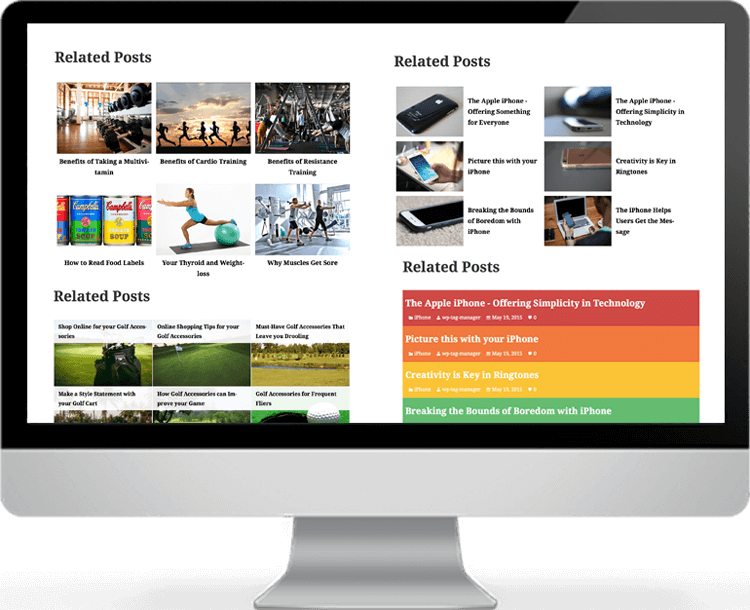
优点:
Related Posts Pro有超过200个定制选项,你可以在不改变插件的嵌入代码的情况下使用。这使得后端模块易于设计,并简化了前端的安装过程。
还有一个功能可以让你调整帖子的“相关性”。这是一个加权选项,根据您设置的标准来决定哪些帖子将显示给访问者。
缺点:
相关帖子专业的最值得下行的缺点是其尺寸和负载时间。因为它是一个较重的插件,它可以减慢您的网站- 特别是如果与各种其他插件配对。在安装此插件后,请务必测试页速速度,以防止对网站的SEO潜在的负面影响。
价格:22美元
6.Jetpack相关Post模块
这Jetpack插件可以做几乎任何东西:自动化社交媒体发布,网站分析,移动主题,你命名它。包含在其30多个模块中的相关帖子模块。
此模块将扫描所有帖子,分析它们,并在帖子末尾显示相关的帖子,以便访问者可以更长的时间留在您的网站上。如果要在帖子中的其他位置显示此内容,则可以取消选中下面的选项,并在Gutenberg编辑器中使用相关的帖子块。

优点:
Jetpack插件的唯一是云中的所有分析,处理和服务,因此您的服务器上没有额外的负载。这使其成为其他相关帖子插件的优势,如yarpp,可能会慢下来。
Jetpack的其他优势是它非常用户友好。要激活它,您需要做的就是在Jetpack接口中切换开关。除非您想自定义插件的外观和基本功能,否则不需要手动设置的许多功能。
缺点:
这个插件的简单性既是一种祝福也是一种诅咒。虽然在您的站点上安装和激活Jetpack相当容易,但这种用户友好的功能也使其难以自定义。虽然你可以个性化缩略图和发布日期等细节,但除了Jetpack界面中的默认选项外,很难改变其他内容。
这个插件的另一个限制是它的多功能性。如果你想在其他内容类型上使用它,你需要编辑你网站的代码。根据你的网站设置和模板,这个安装可能说起来容易做起来难。
价格:免费的
7.自定义相关员额
自定义相关帖子是一个易于使用的免费相关帖子插件。当其他的方法自动化查找和添加相关文章的过程时,CRP需要您手动将它们添加到您的文章、页面或自定义文章类型中。这对于内容较少且需要对相关链接进行更多控制的较小或较新的站点来说是理想的选择。

优点:
由于CRP与Classic Editor和Gutenberg块编辑器兼容,因此您可以使用窗口小部件,块甚至是短代码显示相关帖子。对于Gutenberg,CRP实际上添加了两个块:一个用于创建相关帖子的显示,一个用于在Post Editor中预览它。这意味着您不必从预览页面来回切换到编辑器。
此插件优惠的另一个独特功能是可定制的特色图像尺寸。您可以设置您想要在相关帖子模块中出现的特色图像的大小。
缺点:
自定义相关帖子是可靠的,用户友好的插件。这是最大的缺点-与这个列表中的其他插件相比-是它缺乏功能。这是一个非常简单的工具,擅长执行一个或两个功能。
据说,好消息是客户相关的帖子不断要求提出改善其产品的raybetapp建议。用户可以向开发团队提交功能请求,以便他们可以改进其他用户的插件。因此,我们应该查找此工具继续添加和提高功能,因为它会随着时间的推移而变得更强大的插件。
价格:免费的
8.Wordpress无限相关的下一位帖子经理
WordPress无限相关的下一个帖子Manager是CodeCanyon Marketplace中的一家最高相关的Premium Post Plugin。
在插件设置页面中,你可以控制插件如何计算哪些内容是相关的,是根据类别、标签、作者、发布日期,还是以上所有的。您还可以设置显示中包含的帖子数量。如果您不输入任何内容,则默认显示8。
看看下面演示中的一个底部滑动条的例子。

优点:
WordPress Infinite相关的下一个帖子Manager提供了四种样式,可显示最近的帖子:无限加载,顶部滑块,底部滑块和左侧栏。每种样式都提供独特的自定义选项。例如,如果选择“底部滑块”样式,那么您可以自定义文本,字体大小,颜色,背景颜色和滑块控制的颜色(箭头或线)。
除了其功能,这个插件的一个被低估的PERK是其支持团队。有很多关于Codecanyon的评论这突出了这个插件提供的优秀客户支持。
缺点:
虽然对此插件没有许多弱点,但有些用户报告了与其网站的兼容性问题。幸运的是,Plugin的开发人员非常响应,快速回答与安装和兼容性相关的问题。如果在激活此插件时确实遇到了障碍物,则会在CodeCanyon上的开发人员接到开发人员,您应该获得相当快速的回复。
价格:25美元
9.超级简单相关帖子
超级简单的相关帖子是它的声音:易于使用的相关帖子插件,它与大多数WordPress主题和网站兼容。
有了这个插件,你可以编辑小部件的标题,它将推荐的文章类型,以及每篇文章将使用的标题。您还可以指定相关文章的顺序,以及如果您的某个页面没有文章要显示,模块应该做什么。
以下是此插件的样子的一个例子。

优点:
这个插件优先考虑速度。它的算法不会消耗资源,也不会降低网站服reybet雷竞技下载务器的速度。无论你构建的是哪种类型的网站,这种快速加载的功能都是有价值的。
缺点:
此插件的令人印象深刻的速度随着自定义的权衡而提供。虽然您可以使用过滤器来编辑插件的代码,但这可能会限制您的网站建设专业知识。已经说,一些开发人员可能更喜欢这个过程,因为它往往与HTML和CSS更兼容。
价格:免费的
10。内联相关职位
内联相关文章是一个很好的选择,如果你想在你的文章和页面中显示相关文章,而不是在你的网站的侧边栏中。
此插件将在WordPress帖子或页面中间自动添加用于相关内容的显示框。这样,您不必做任何工作来增加页面视图和在您的网站上参与并提升您的内部链接策略。
从超过20种组合中选择显示这些内部链接,你可以设计它们来吸引读者的眼球,而不会打断或分散他们阅读文章或页面的注意力。在WP仪表板的插件设置页面中,您可以自定义显示框的不透明度、文本颜色、边框和副本。你可以直接在设置页面预览这些更改,这样你就不必一直点击“预览”和“返回”按钮。

优点:
将内联相关文章与其他插件区别开来的是小部件的位置。而不是把它放在一边或页面的底部,这个插件将模块放在帖子的副本中。这样的话,你的相关文章就会在读者看到的最前面和中心位置。
您可以使用此插件的免费版本在内容中放置三个相关帖子。使用付费版本,您可以根据您添加尽可能多的版本。
缺点:
有些用户发现此插件的免费版本有点限制。例如,使用免费版本,您无法将功能图像添加到推荐的博客帖子。此功能仅适用于付费版本。
此外,虽然付费版本不限于无限相关帖子,但大多数用户发现了三个帖子- 免费包含 - 足够。因此,如果您违反了您是否要购买高级版或粘贴免费版,您可能希望在最终确定您的决定之前权衡这些选项。
价格:开始免费;溢价27美元
让访问者停留在你的网站上更长时间
作为内容创建者WordPress,您希望您的读者能够尽可能轻松地找到您的内容。为帮助,您可以在帖子或页面的底部,侧栏或您网站顶部添加相关帖子的显示。
使用WordPress相关的帖子插件,这很简单。使用上面提到的任何工具,您都可以创建和定制内容的显示框,以说服读者继续浏览您的站点。
最初发布于2021年3月11日早上7:00:00,更新于2021年3月11日
话题:
WordPress插件别忘了分享这篇文章!
相关文章


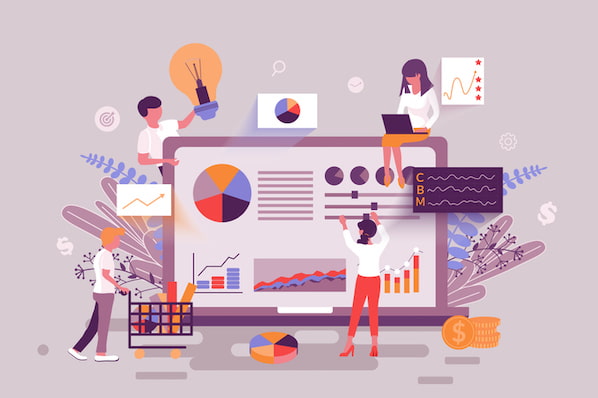
扩大提供
注册HubSpot的CMS软件雷竞技苹果下载官方版
现在得到它

